iOS端收发163域名邮箱邮件IMAP
¶引言
随着移动互联网的普及,现在电子邮箱的用处已经没有原先那么大了,但是有些网站注册和敏感的操作还是需要邮箱验证码。常用的类似于163、QQ、微软的主流邮箱服务的配置已经在手机邮件客户端内置了,只要输入邮箱地址和密码就可以很方便的接入手机邮件客户端。但是诸如一些非主流的企业邮箱想要接入手机端邮件APP就有些繁琐了,除了需要邮箱地址密码等基础信息外,还需要获取邮件服务器的地址和端口、加密方式等额外信息。下面记录一下如何将基于163服务的企业邮箱接入到iOS的邮件APP来进行邮件的收发。
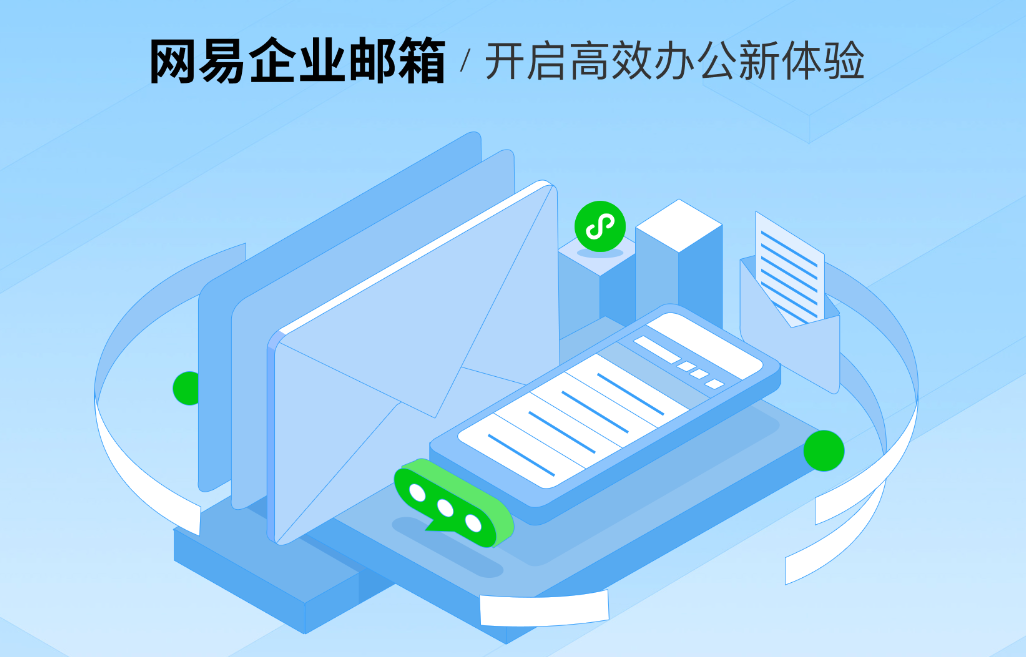
¶相关协议
之前想要在三方客户端收发邮件是需要开通邮箱的POP3和SMTP协议的,然后在三方客户端输入pop3和smtp地址以及邮箱和密码就可以接入三方客户端了。而现在越来越多的邮箱已经取消的对POP3协议的支持,改用IMAP协议。其实原理差不多,只是IMAP输入的不是邮箱的登录密码,而是随机生成的授权码。
下面是往上关于IMAP、POP、SMTP三者的介绍:
SMTP相对于其他两者协议,更多的侧重点在于发送与中继,与POP、IMAP太多不同;正常情况下只需去考虑POP和IMAP的情况进行解析,因为POP和IMAP对客户是进行实实在在的接收;唯一比较特殊的是SMTP是注重于”推送“而不是”拉取“这是区别于其他两种协议的方式之一,此外,SMTP是明确的在TCP/IP协议簇里,其他两者只是通过TCP/IP协议进行传输。
POP与IMAP主要区别就在于POP是单一的离线模式对邮件进行传输,IMAP是在线和离线两种模式对邮件进行传输,上述对离线和在线有解释,就不做过多解释,简单来说,离线就得下载之后对邮件进行查看、删除等一系列操作,且客户端与服务端消息不互通;在线就是无需下载就能进行查看、删除等操作,且他们之间的消息处于互通。
¶授权码获取
我的邮箱地址是以ycyc.win结尾的企业邮箱,使用网易企业邮免费版。接入步骤很简单,在域名DNS那里修改相关的TXT及MX记录到网易指定的地址,等待解析生效就可以了。网易企业邮箱 - 登录入口 (163.com)
其实我现在使用的这个并不是真正意义上的企业邮箱,只是将域名接入到网易使用其邮箱服务。而真正意义上的企业邮箱是需要自己搭建单独的邮件服务器的。当然如果你有群晖NAS,可以使用群晖的套件来搭建自己的邮件服务。
其实不管什么邮箱,要接入第三方邮件收发客户端,所需要的信息都类似,首先需要邮箱地址和密码,或是上面说到的授权码,其次就是邮箱服务器的POP3地址、IMAP地址、SMTP地址以及端口。
获取163企业邮箱的授权码根据下图所示操作:
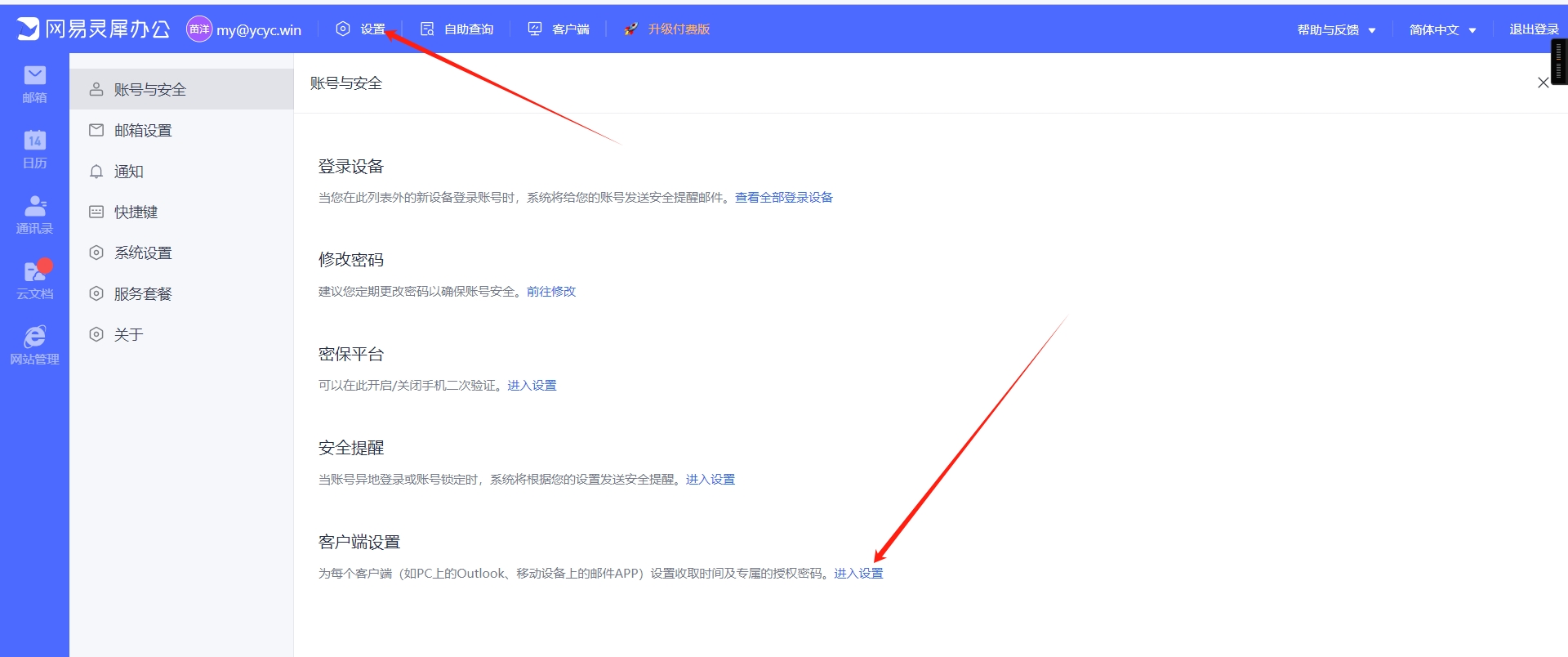
这里的协议类型可以选POP或是IMAP协议,推荐IMAP协议。
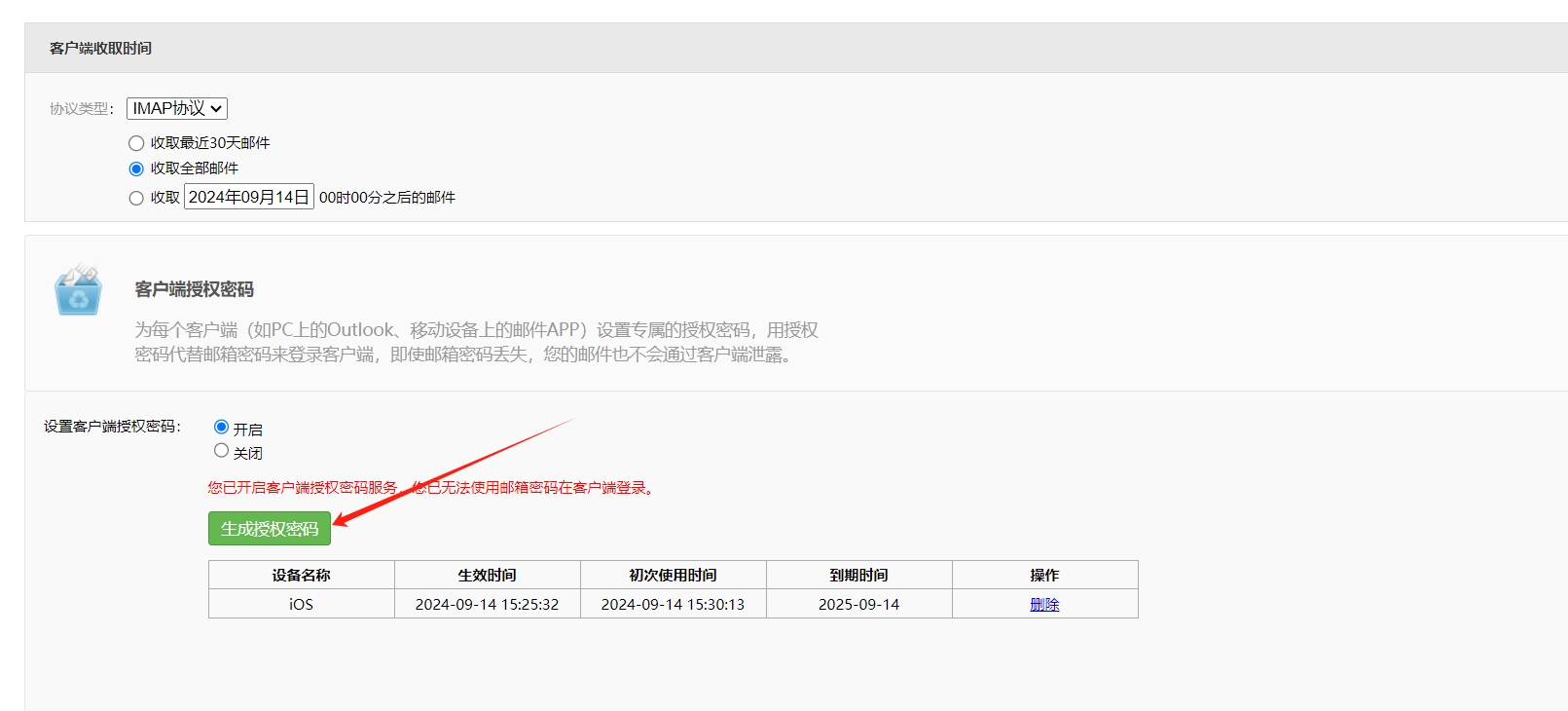
将授权码复制到手机上备用。
¶iOS端添加邮箱服务
iOS进入设置-邮件-账户,添加账户,选择其他。
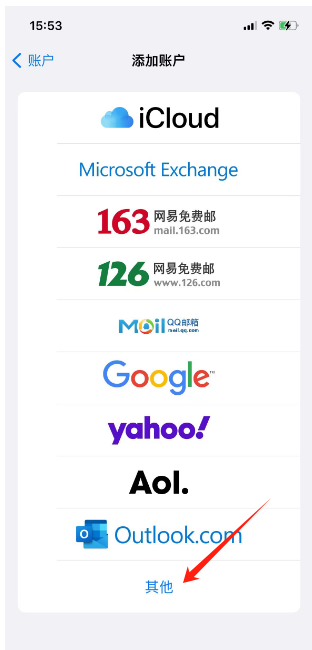
选择添加邮件账户
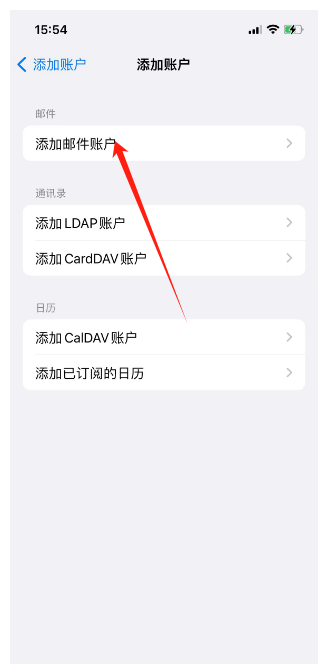
然后根据类型选择POP协议还是IMAP协议,输入邮箱地址,IMAP地址,SMTP地址及端口,用户名处输入邮箱地址,密码处输入授权码,等待授权完成。
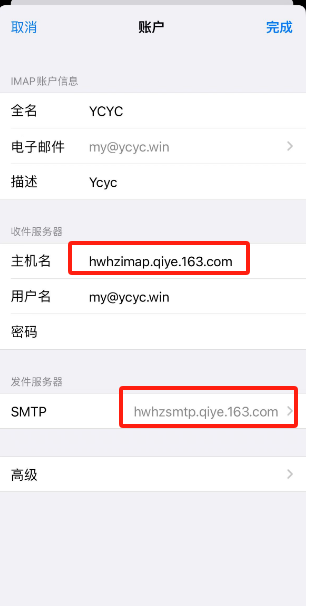
设置完成之后就可以通过邮件APP来收发邮件了。
以下为163企业邮箱IMAP地址及端口:
| 类型 | 推荐 | 备用(尽量别用) | SSL端口 |
|---|---|---|---|
| 收信服务器 | hwhzimap.qiye.163.com | imap.qiye.163.com | 993 |
| 发信服务器 | hwhzsmtp.qiye.163.com | smtp.qiye.163.com | 465 |
| 说明 | 推荐使用这个服务器配置 | 推荐服务器不可用,可用备用替代 | |